Jika Ingin berhenti menyinkronkan OneDrivedi komputer karena koneksi internet terukur atau lambat, Anda dapat menjeda dan Melanjutkan sinkronisasi.
Jeda dan Lanjutkan juga dapat membantu jika status OneDrive menampilkan "Memproses perubahan" dalam waktu lama.
Untuk melakukan Jeda sinkronisasi
-
Klik kanan (atau klik CTRL di Mac) ikon OneDrive di taskbar (atau bilah menu).
-
Pilih berapa lama Anda ingin menjeda untuk: 2, 8, atau 24 jam dan periksa apakah ikon awan OneDrive putih atau biru di area pemberitahuan memperlihatkan Dijeda.

Catatan:
-
Jika tidak melihat awan OneDrive di taskbar atau bilah menu, baca Saya tidak dapat melihat ikon OneDrive apa pun.
-
OneDrive akan menjeda secara otomatis saat PC Anda memasuki mode penghemat baterai, atau Anda tersambung ke jaringan terukur.
-
Jika memiliki OneDrive dan OneDrive for Business, Anda dapat menjeda dan melanjutkan sinkronisasi secara terpisah.
-
Untuk melakukan Lanjutkan sinkronisasi
Sinkronisasi akan dilanjutkan secara otomatis setelah waktu Jeda selesai, atau pilih Lanjutkan sinkronisasi secara manual kapan saja.
-
Pilih ikon OneDrive yang dijeda di area pemberitahuan/menu:

-
Di pusat aktivitas, pilih atau kotak kuning untuk memulai lagi:
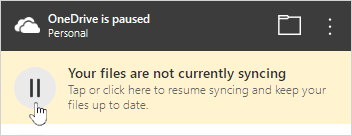
Pelajari selengkapnya
Matikan, nonaktifkan, atau hapus instalan OneDrive
Perlu bantuan lainnya?
|
|
Hubungi Dukungan Untuk mendapatkan bantuan terkait langganan dan akun Microsoft, kunjungi Bantuan Akun & Penagihan. Untuk dukungan teknis, buka Hubungi Dukungan Microsoft, masukkan masalah Anda dan pilih Dapatkan Bantuan. Jika Anda masih memerlukan bantuan, pilih Hubungi Dukungan untuk diarahkan ke opsi dukungan terbaik. |
|
|
|
Admin Admin harus melihat Bantuan untuk Admin OneDrive, Komunitas Teknologi OneDrive, atau menghubungi Dukungan Microsoft 365 untuk bisnis. |












